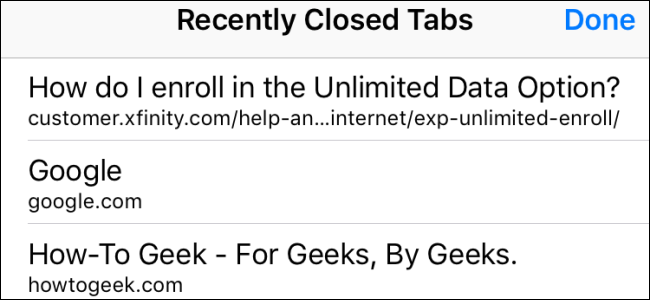ปกติ Windows 10 จะใส่แล็ปท็อปของคุณโหมดสลีปพลังงานต่ำเมื่อคุณปิดฝา อาจเป็นปัญหาเมื่อเชื่อมต่อแล็ปท็อปของคุณเข้ากับจอภาพภายนอก ใช้แผงควบคุมไม่ใช่แอปการตั้งค่าของ Windows 10 เพื่อเปลี่ยนลักษณะการทำงานนี้
ถ้าทำแบบนี้ระวัง!การปิดฝาแล็ปท็อปและทิ้งลงในกระเป๋าขณะที่ยังเปิดอยู่อาจทำให้เกิดปัญหาร้ายแรงบางอย่างเนื่องจากการไหลเวียนไม่ดีหรือการปิดกั้นช่องระบาย แล็ปท็อปของคุณจะยังคงทำงานต่อไปโดยสิ้นเปลืองแบตเตอรี่และอาจร้อนเกินไปในกระเป๋าของคุณ คุณจะต้องสั่งให้แล็ปท็อปเข้าสู่โหมดสลีปด้วยตนเองไฮเบอร์เนตหรือปิดเครื่องโดยใช้ปุ่มเปิด / ปิดเครื่องหรือในตัวเลือกในเมนูเริ่มแทนที่จะปิดฝา
หากต้องการเปลี่ยนพฤติกรรมเริ่มต้นของ Windows 10 เมื่อคุณปิดฝาให้คลิกขวาที่ไอคอนแบตเตอรี่ในซิสเต็มเทรย์จากนั้นคลิกที่“ ตัวเลือกการใช้พลังงาน”

หากคุณไม่เห็นไอคอนแบตเตอรี่ให้คลิกที่“ แสดงไอคอนที่ซ่อน” จากนั้นคลิกขวาที่ไอคอนแบตเตอรี่หรือไปที่แผงควบคุม> ฮาร์ดแวร์และเสียง> ตัวเลือกการใช้พลังงานแทน

จากนั้นคลิก“ เลือกสิ่งที่จะปิดฝา” ในบานหน้าต่างทางด้านซ้าย

ที่เกี่ยวข้อง: วิธีการเปิดใช้แผนพลังงานประสิทธิภาพสูงสุดใน Windows 10
จากเมนูแบบเลื่อนลงสำหรับ“ เมื่อฉันปิดฝา” ให้เลือก“ ไม่ต้องทำอะไร”
มีสองตัวเลือกแยกกันที่นี่:แบตเตอรี่และเสียบปลั๊ก คุณสามารถเลือกตัวเลือกที่แตกต่างกันสำหรับแต่ละรายการ ตัวอย่างเช่นคุณอาจต้องการเปิดแล็ปท็อปไว้เมื่อคุณปิดฝาในขณะที่เสียบปลั๊กอยู่ แต่จะเข้าสู่โหมดสลีปเมื่อแบตเตอรี่หมด
การตั้งค่าที่คุณเลือกจะเชื่อมโยงกับแผนการใช้พลังงานของ Windows ของคุณ
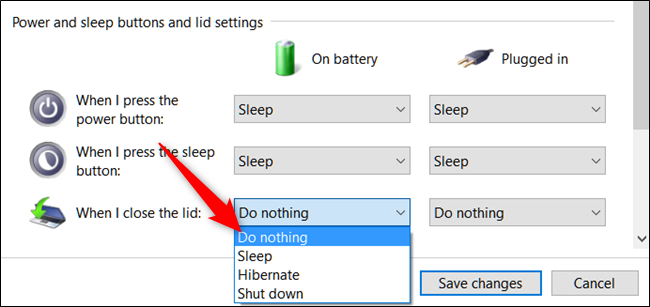
คำเตือน: อย่าลืมว่าหากคุณเปลี่ยนการตั้งค่าเปิดแบตเตอรี่เป็น“ ไม่ต้องทำอะไร” ตรวจสอบให้แน่ใจว่าแล็ปท็อปของคุณปิดอยู่เสมอหรืออยู่ในโหมดสลีปหรือไฮเบอร์เนตเมื่อคุณวางไว้ในกระเป๋าเพื่อป้องกันความร้อนสูงเกินไป
หลังจากที่คุณทำการเปลี่ยนแปลงแล้วให้คลิก "บันทึกการเปลี่ยนแปลง" และปิดแผงควบคุม

ตอนนี้คุณควรจะสามารถปิดฝาบนไฟล์แล็ปท็อปโดยไม่เข้าสู่โหมดสลีป หากคุณต้องการเปลี่ยนการตั้งค่าอย่างใดอย่างหนึ่งกลับเป็นค่าเริ่มต้นให้กลับไปที่ Contol Panel> ฮาร์ดแวร์และเสียง> ตัวเลือกการใช้พลังงานแล้วเปลี่ยนกลับ